PS快速制作透视图片方法
溜溜自学 平面设计 2022-06-06 浏览:1243
工具/软件
硬件型号:联想(Lenovo)天逸510S
系统版本:Windows7
所需软件:PS CS6
方法/步骤
第1步
在ps中,选择左侧位置的矩形工具,如图选项栏处
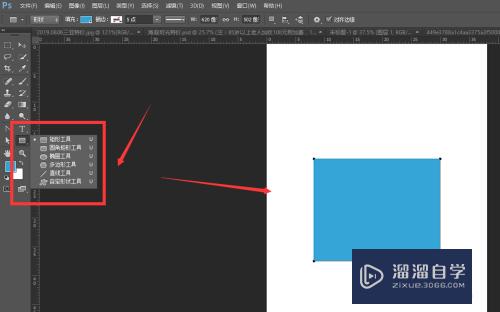
第2步
在画布上创建一个矩形形状,然后ctrl+t变换,在右键属性栏中选择如图的透视选项
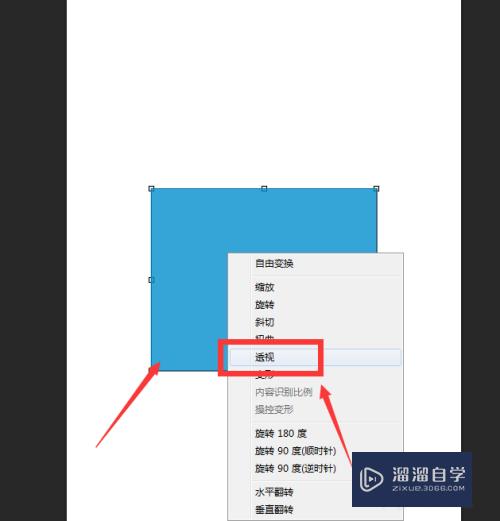
第3步
选择透视属性后,就可以左键选中其中的端点处进行移动,做出这种透视效果
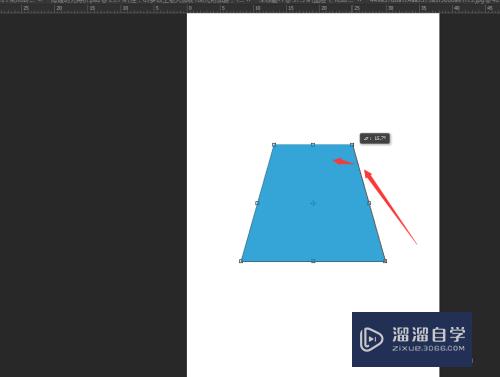
第4步
还可以向外侧移动,得到效果如图所示
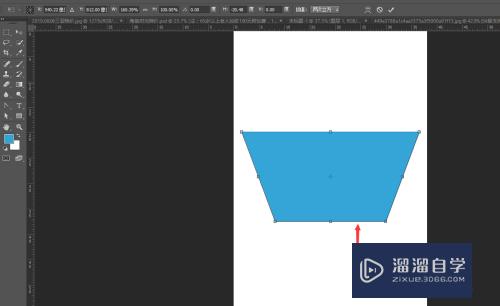
第5步
在变换后的四条边缘处,都是可以移动位置进行变换的,调整到自己想要的样式
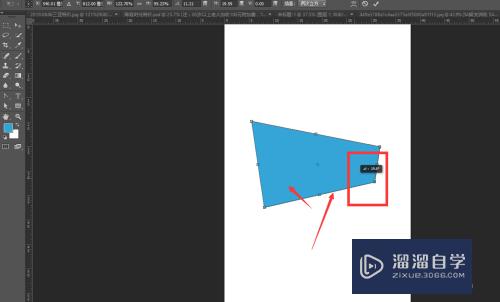
第6步
最后回车确定,将图片置入进来,做出如图这样的透视效果。
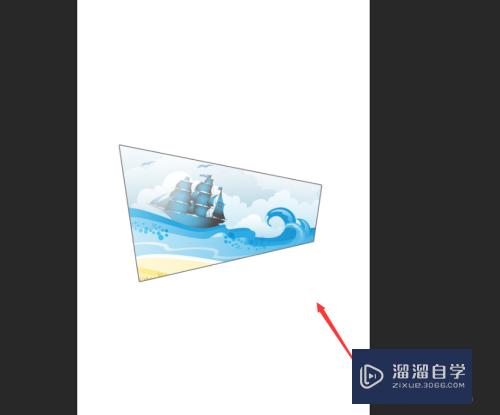
注意/提示
以上就是“PS快速制作透视图片方法”的详细内容了,不知道小伙伴们学会了吗?本站还为大家提供了超多和软件相关内容的信息,感兴趣的小伙伴们可以关注溜溜自学网并前往学习哦!
相关文章
距结束 06 天 01 : 17 : 25
距结束 01 天 13 : 17 : 25
首页









